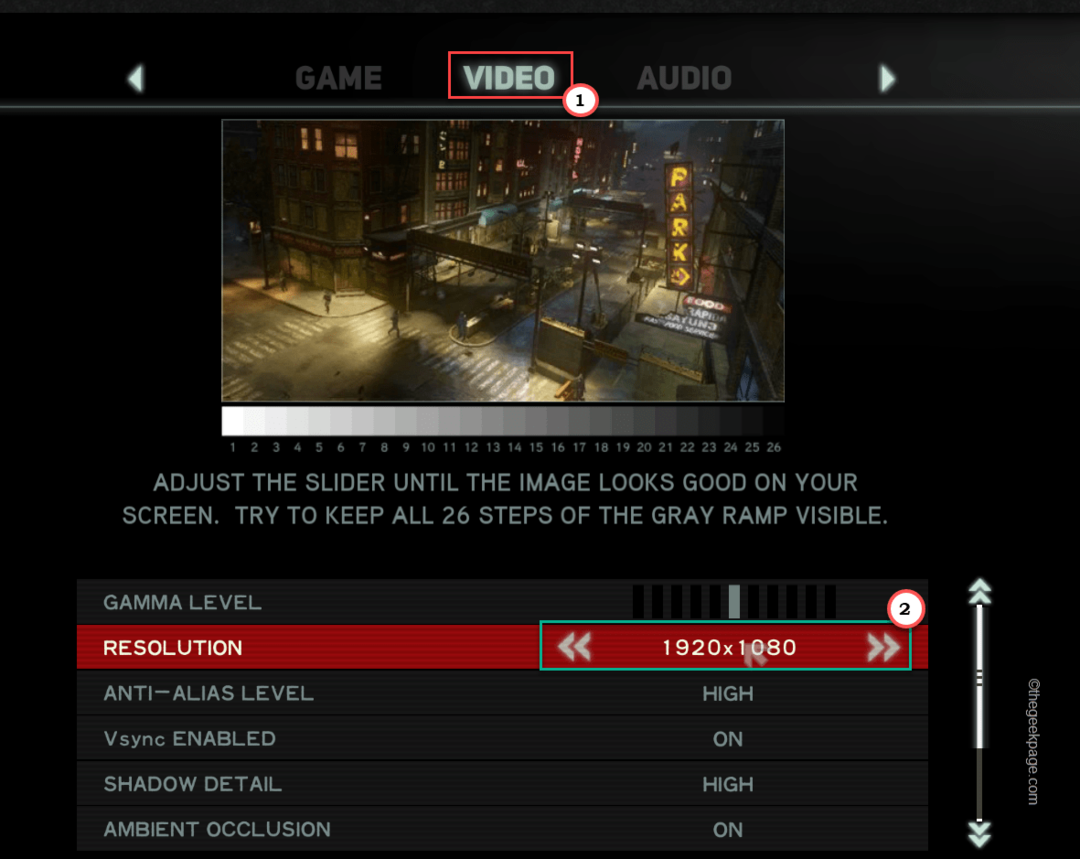- „Windows 11“ BCDEdit komandos niekuo nesiskiria nuo ankstesnių, tačiau joms reikia administratoriaus paskyros.
- Norėdami pakeisti paskyrą, turėsite pasiekti Šeima ir kiti vartotojai skyrius.
- Sekite, kaip parodysime, kaip pataisyti komandas „BCDEdit“ sistemoje „Windows 11“. „Windows“ atnaujinimas dažnai daro stebuklus.
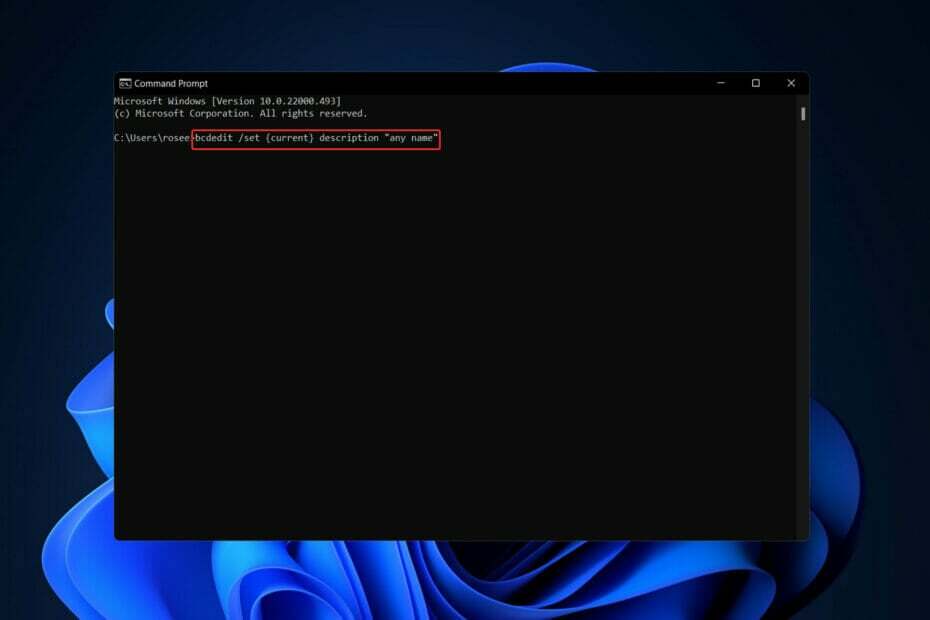
XĮDIEGTI PASPUSTELĖT ATSISIUNČIŲ FAILĄ
Ši programinė įranga ištaisys įprastas kompiuterio klaidas, apsaugos jus nuo failų praradimo, kenkėjiškų programų, aparatinės įrangos gedimų ir optimizuos jūsų kompiuterį maksimaliam našumui. Išspręskite kompiuterio problemas ir pašalinkite virusus dabar atlikdami 3 paprastus veiksmus:
- Atsisiųskite „Restoro PC Repair Tool“. kuri ateina su patentuotomis technologijomis (yra patentas čia).
- Spustelėkite Pradėti nuskaitymą Norėdami rasti „Windows“ problemas, kurios gali sukelti kompiuterio problemų.
- Spustelėkite Remontuoti visus Norėdami išspręsti problemas, turinčias įtakos jūsų kompiuterio saugai ir našumui
- „Restoro“ atsisiuntė 0 skaitytojų šį mėnesį.
Vartotojai praneša, kad „Windows 11“ komandų eilutėse naudodami bcdedit /set {current} aprašymą „bet koks pavadinimas“ arba bcdedit /set testsigning, jie negauna norimo rezultato. Taigi parodysime, kaip naudoti „BCDEdit“ sistemoje „Windows 11“.
BCDEdit yra komandų eilutės įrankis, naudojamas įkrovos konfigūracijos informacijai valdyti. Jei norite jį naudoti norėdami keisti įkrovos konfigūracijos duomenis, jums reikės administratoriaus kredencialų, kad įgalintumėte komandų eilutę „Windows“ atkūrimo aplinkoje.
Sekite toliau, kaip parodysime, kaip pataisyti komandas „BCDEdit“ sistemoje „Windows 11“, iškart po to, kai pamatysime išsamiau, ką jos daro ir apie ką jos susijusios.
Ką veikia BCDEdit komandos?
BIOS įkrovos konfigūracijos duomenų (BCD) failai yra duomenų saugojimo sritis, skirta informacijai apie įkrovos programas ir su jomis susijusias konfigūracijas.
Norėdami jį valdyti, turėsite naudoti komandų eilutės įrankį BCDEdit. Be daugelio dalykų, jis gali būti naudojamas kuriant naujas parduotuves, keičiant esamas parduotuves ir įtraukiant kompiuterio įkrovos meniu parinktis.
Procentiniame WINDIR procentų System32 aplanke yra programa, pavadinta BCDEdit. Norėdami pakeisti šiuos duomenis, turite turėti administratoriaus teises. Norėdami užtikrinti, kad visi pakeisti nustatymai būtų išplauti į diską, pakeitus BCD duomenis, turėsite iš naujo paleisti kompiuterį.
Atliekant kai kuriuos įprastus veiksmus, pvz., atkuriant skaidinį arba nustatant sistemos skaidinį naujame kompiuteryje, BCDboot gali būti patogesnė parinktis nei naudojant Windows komandinės eilutės eilutę.
Kaip galiu pataisyti BCDedit sistemoje „Windows 11“?
1. Prisijunkite kaip administratorius
- Paspauskite Windows ir aš vienu metu atidaryti Nustatymai tada eikite į Sąskaitos. Čia reikia patikrinti, ar yra Administratorius pagal savo paskyros pavadinimą. Jei ne, spustelėkite Šeima ir kiti vartotojai.
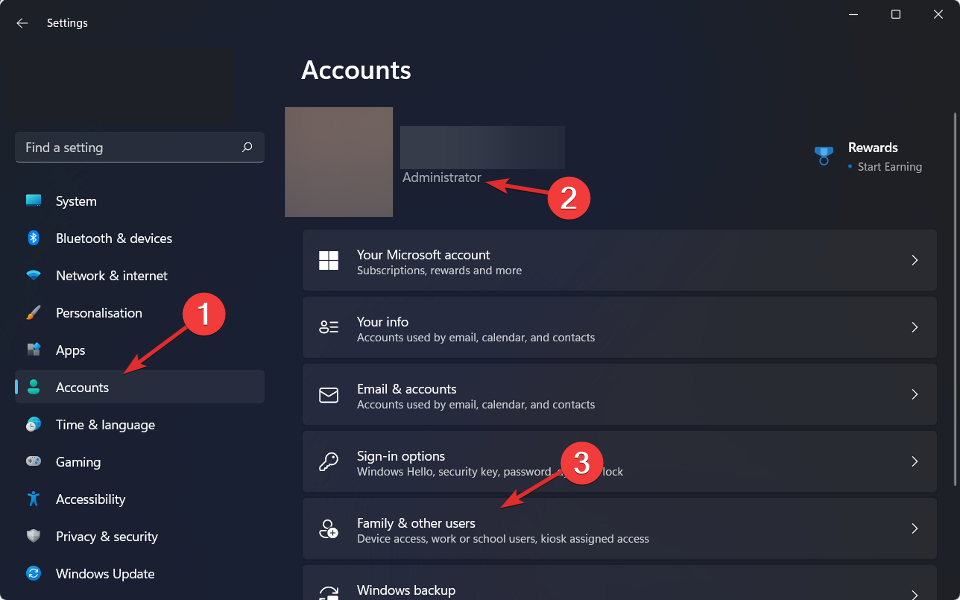
- Dabar reikia slinkti žemyn iki Kiti vartotojai skyrių ir spustelėkite Pridėti paskyrą. Pridėję paskyrą galėsite nustatyti ją kaip administratorių.
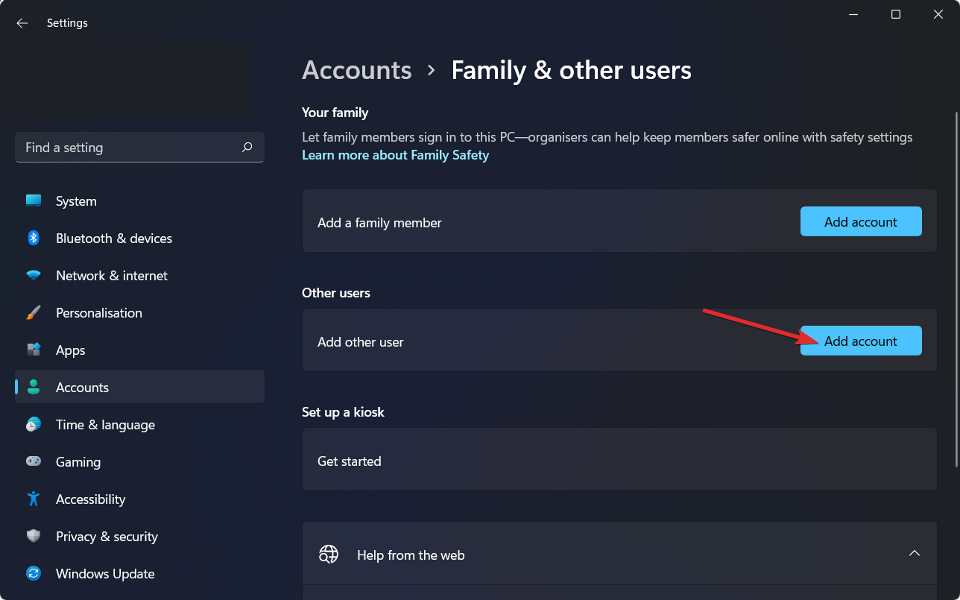
Nepraleiskite šio veiksmo, nes tai būtina norint naudoti Windows 11 BCDEdit komandas.
- 4 būdai, kaip paleisti „Windows 11“ saugiuoju režimu
- Kaip įdiegti „Windows“ naujinimus saugiuoju režimu
- PAtaisymas: „Windows 10/11“ saugaus režimo slaptažodis neteisingas
2. Atnaujinkite „Windows“.
- Pirmiausia turėsite pasiekti Nustatymai per programą Windows + S. Tada eikite į Windows "naujinimo iš kairiosios naršymo juostos.

- Dabar spustelėkite mėlyną mygtuką, kaip parodyta žemiau, kuris ieškos naujų arba įdiegs esamus naujinimus.

Kitas svarbus žingsnis, be operacinės sistemos atnaujinimo, yra tvarkyklių atnaujinimas. Pasenusios tvarkyklės yra viena iš dažniausiai pasitaikančių kompiuterio problemų priežasčių. Rekomenduojame naudoti specializuotą programinės įrangos įrankį, kuris gali automatiškai atnaujinti tvarkykles, pvz DriverFix, sutaupyti šiek tiek laiko.
3. Paleiskite „Windows 11“ saugiuoju režimu
- Bakstelėkite Pradėti meniu, tada pasirinkite Galia piktogramą.

- Paspauskite ir palaikykite Shift klaviatūros klavišą, tada pasirinkite Perkrauti variantas.
- Kai būsite nukreipti į žemiau esantį ekraną, turite pasirinkti Trikčių šalinimas ir spustelėkite Išplėstiniai nustatymai.

- Galiausiai pasirinkite Paleisties nustatymai ir spustelėkitePerkrautimygtuką.

Kai kompiuteris bus paleistas iš naujo, kitame ekrane pasirinkite atitinkamą pasirinkimą paspausdami skaičių 4 klavišą klaviatūroje. Tada aparatas pateks į saugaus režimo aplinką atlikdamas kitą veiksmą.
Norėdami gauti daugiau informacijos ir galimus jūsų klaidos sprendimus, peržiūrėkite mūsų įrašą, ką daryti, jei gaunate „Windows 11“ BCD klaidą.
Arba mes jau paruošėme an Straipsnis apie tai, kaip ištaisyti sugadintą BCD sistemoje „Windows 10/11“.. Pažiūrėkite atidžiau, jei susiduriate su tomis pačiomis problemomis.
Ir galiausiai, jei įstrigote automatinio taisymo cikle sistemoje „Windows 11“., spustelėkite pritvirtintą nuorodą, kad sužinotumėte, kaip ištaisyti klaidą.
Žemiau esančiame komentarų skyriuje praneškite mums, kuris sprendimas jums tiko geriausiai, taip pat ar turite galvoje papildomų. Ačiū, kad skaitėte!
![Pataisymas: „Windows 11,10“ neveikia skaidrumo efektai [išspręsta]](/f/76c192cea3ace48b3064e3954191d8f9.png?width=300&height=460)